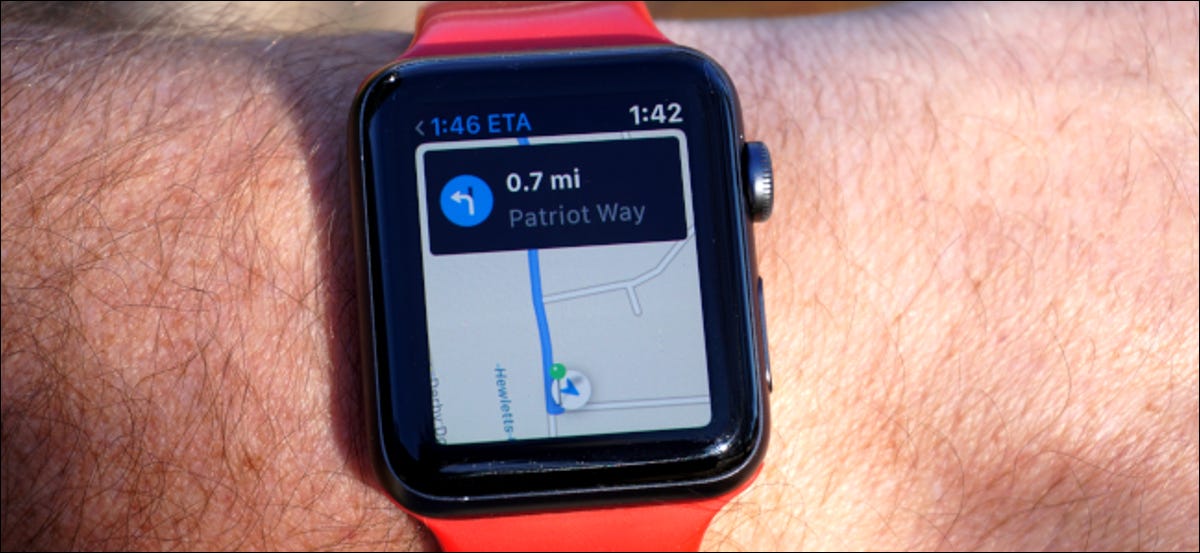
Fini le temps où les cartes papier étaient utilisées pour naviguer sur des routes et des villes inconnues. Maintenant, nous avons des appareils intelligents qui mettent des outils de navigation sur nos poignets et dans nos poches. Ce guide montre comment obtenir un itinéraire sur votre Apple Watch.
Si vous êtes fan de Google Maps, vous ne le trouverez pas sur apple smartwatch. Google a abandonné le support sur 2017, même si vous pouvez toujours utiliser Google Maps dans CarPlay, iOS et iPadOS.
Apple Maps est une excellente alternative qui fonctionne sur tous les appareils fabriqués par Apple. Sur l'Apple Watch, représenté par une flèche blanche pointant vers le haut capturée dans un cercle bleu. Ce cercle se trouve au-dessus d'une intersection sur une carte au bas de l'icône de l'application.

Apple divise l'écran principal de Maps en cinq composants: Recherche, Emplacement, Favoris, Collections et Récents.
La plupart des informations que vous verrez proviennent de l'application Maps sur votre iPhone. Par exemple, si vous connectez régulièrement votre iPhone à CarPlay pour obtenir un itinéraire, toutes les visites récentes apparaissent dans Maps sur votre iPhone et sont transférées vers Apple Watch. D'autre part, si vous utilisez Apple Watch pour rechercher des adresses, ces destinations apparaissent également dans Maps sur votre iPhone.
Les favoris et les collections sont créés sur l'iPhone. Ongle “Collection” est un groupe de destinations partagées par e-mail, messages texte, réseaux sociaux, etc. Les “Favoris” fournir un accès rapide à vos destinations personnelles, ce qui peut être utile si vous voyagez dans le même hôtel ou parc d'attractions pendant vos vacances.
La bonne chose à propos du système de navigation d'Apple est que la partie de la montre comprend un retour haptique. Lorsque les directions changent ou que vous devez tourner, Entendre “Bosses” sur l’appareil. Vous sentirez également un léger coup sur votre avant-bras..
Comment utiliser la recherche de cartes sur Apple Watch
Premier, appuyez sur Digital Crown pour lancer l'écran d'accueil de l'Apple Watch.

Ensuite, localisez et appuyez sur l'icône de l'application Maps sur la grille des applications. Avec l'application ouverte, appuyez sur la case “Chercher” illustré d’une loupe.
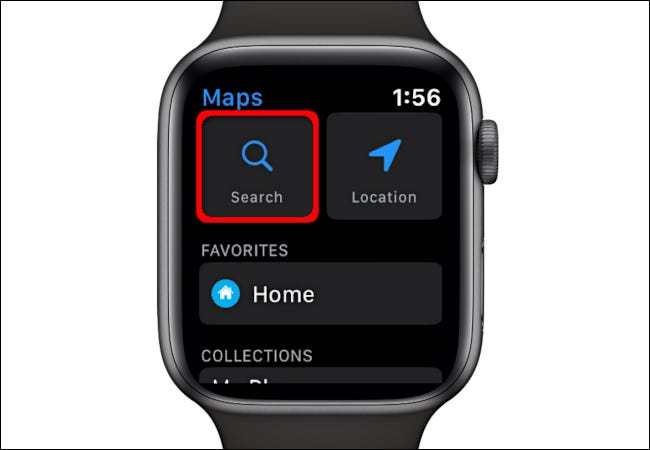
Ici, peut dicter une adresse, griffonner ou extraire une destination de vos contacts.
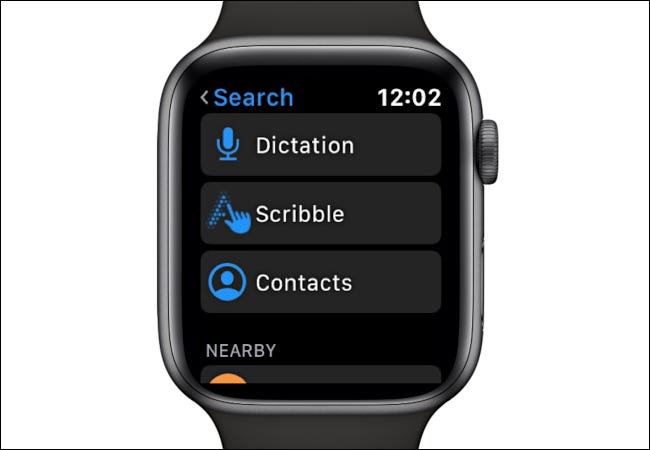
Maps recherche également des destinations en fonction de leur emplacement et les répertorie dans “Fermer”. Les catégories incluent les restaurants, nourriture rapide, stations-service et plus.
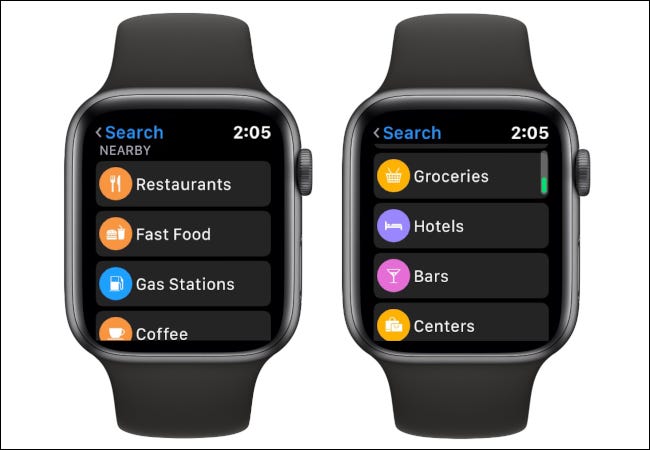
Pour cet exemple, nous avons joué au Smithfield's Chicken 'N Bar-BQ qui apparaît dans la section Restaurant. Tournez la couronne numérique et la montre fera défiler les alternatives de marche, la conduite et les transports en commun. Puisque nous voulons des instructions de conduite, appuyez sur la bulle de voiture qui apparaît dans “et choisissez vos AirPods”.
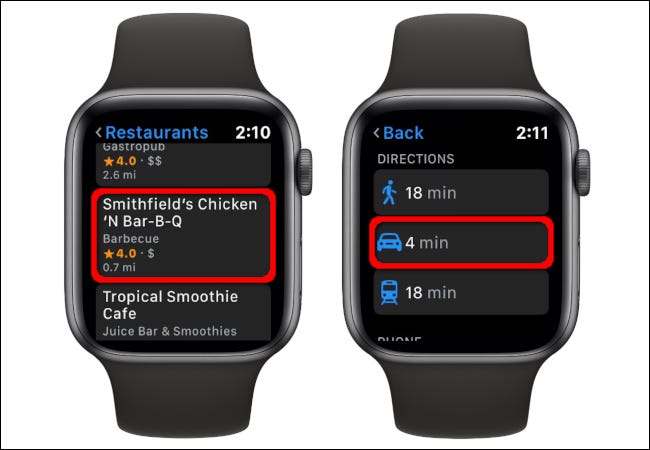
En résumé, appuyez sur l'icône de la voiture sur l'écran suivant pour démarrer la navigation. Vous pouvez voir un seul itinéraire “suggéré” ou plusieurs itinéraires “Suggéré” et “Alternatives”, selon la destination. Utilisez la couronne numérique pour parcourir plusieurs itinéraires.
La navigation démarre immédiatement lorsque vous touchez l'itinéraire souhaité.
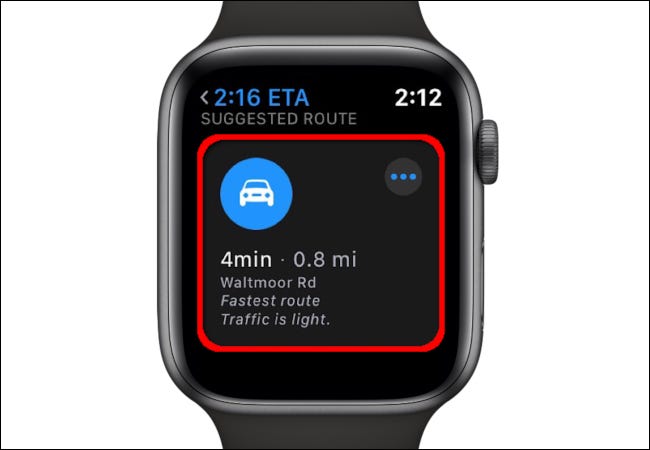
Comment utiliser les favoris dans Maps sur Apple Watch
Lancez l'application Cartes sur votre Apple Watch en appuyant sur la couronne numérique, puis en appuyant sur son icône.
Ensuite, appuyez sur une destination dans la section “Favoris” que vous avez attribué à partir de l’application Cartes sur votre iPhone. De là, sélectionnez l'icône de la voiture sur l'écran suivant. De nouveau, vous pouvez voir un seul itinéraire “suggéré” ou plusieurs itinéraires “Suggéré” et “Alternatives”, selon la destination. Utilisez la couronne numérique pour parcourir plusieurs itinéraires.
La navigation démarre immédiatement lorsque vous touchez l'itinéraire souhaité.
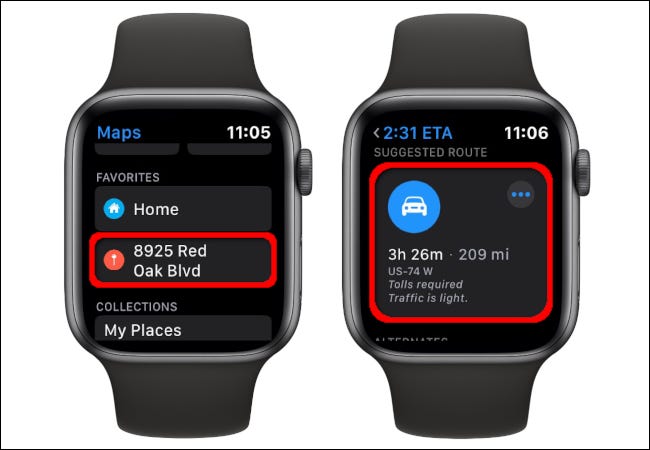
Comment utiliser Récent sur Maps sur Apple Watch
Comme avant, appuyez sur Digital Crown depuis l'écran d'accueil de votre Apple Watch, puis sélectionnez l'icône Cartes pour lancer l'application.
De là, faire défiler jusqu'à la section “Récent” et sélectionnez une destination. Ensuite, appuyez sur l'icône de la voiture sur l'écran suivant. Vous pouvez voir un seul itinéraire “suggéré” ou plusieurs itinéraires “Suggéré” et “Alternatives”, selon la destination. Utilisez la couronne numérique pour parcourir plusieurs itinéraires.
La navigation démarre immédiatement lorsque vous touchez l'itinéraire souhaité.
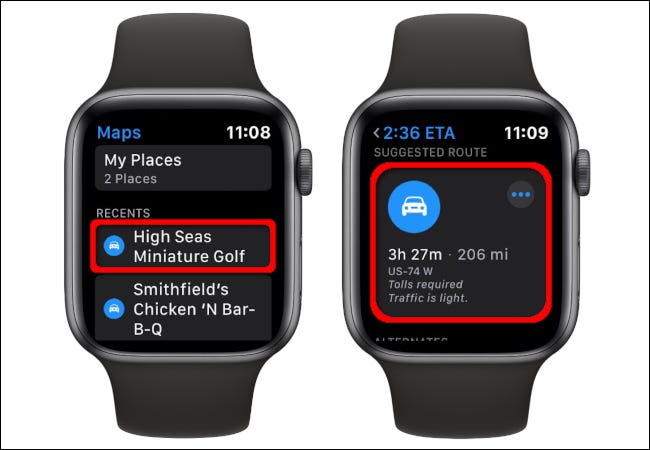
Comment utiliser Siri pour obtenir un itinéraire sur Apple Watch
Maintenez la Digital Crown enfoncée jusqu'à ce que ce message s'affiche à l'écran:
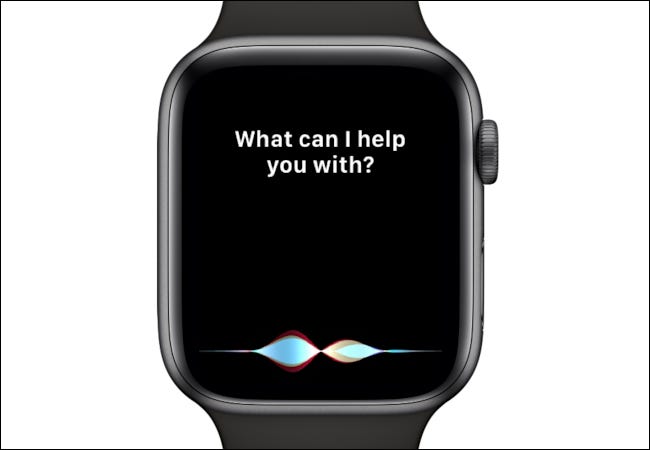
Alternativement, vous pouvez également appuyer une seule fois sur la couronne numérique pour réveiller la montre, puis dire, “Salut, Siri”.
Ensuite, Vous devrez suivre la même méthode sur l'iPad en appuyant sur le bouton “Aller à [votre destination]. ” Ensuite, Siri recherche un emplacement et obtient des itinéraires.
Comme pour les autres méthodes, appuyez sur l'icône de la voiture sur l'écran suivant. De nouveau, vous pouvez voir un seul itinéraire “suggéré” ou plusieurs itinéraires “Suggéré” et “Alternatives”, selon la destination. Utilisez la couronne numérique pour parcourir plusieurs itinéraires.
La navigation démarre immédiatement lorsque vous touchez l'itinéraire souhaité.
Articles Similaires
- Série Apple Watch 7 apporte un clavier complet à votre poignet
- Comment augmenter la taille du texte sur Apple Watch
- Qu'est-ce que la variabilité de la fréquence cardiaque (VFC) sur l'Apple Watch et pourquoi c'est important?
- Un cadran de montre sombre permet-il d'économiser la batterie de l'Apple Watch?






